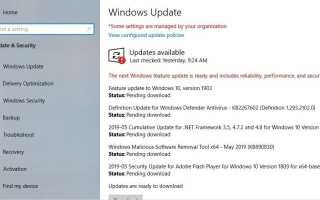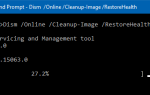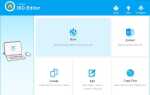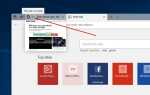После дополнительного месячного тестирования Microsoft наконец-то выпустила Windows 10 May 2019 Update версии 1903 для всех. Это седьмое крупное обновление, и, как и все предыдущие, Windows 10 версии 1903 также содержит ряд новых функций, исправлений ошибок и многого другого. Эти функции включают новую светлую тему, зарезервированное хранилище, Windows Sandbox, Kaomoji, отдельный поиск Cortana и многое другое. Как и предыдущие обновления функций, Microsoft постепенно выпускает обновление для всех пользователей Windows 10, и вы можете не увидеть его сразу на своем компьютере.
«Возможно, вы не видите Загрузить и установить сейчас на своем устройстве, поскольку мы постепенно ограничиваем эту доступность, а также тщательно отслеживаем данные и отзывы», — объясняет Microsoft.
Теперь у вас есть контроль над обновлением функции
Это интересное изменение, включенное Microsoft, обновление не будет установлено автоматически. Это означает, что у вас есть контроль над обновлением функции, чтобы установить его или нет. Для последних двух обновлений функций Windows Microsoft только что предоставила их всем, кто нажимает кнопку «Проверить наличие обновлений» в Центре обновления Windows. Но теперь обновление Windows уведомляет, что доступно обновление функции, и вам нужно нажать кнопку загрузки, если вы хотите установить его. Таким образом, если вы хотите проверить наличие накопительных обновлений, вы можете получить их, не беспокоясь о получении обновления функции, которое может вызвать проблемы.
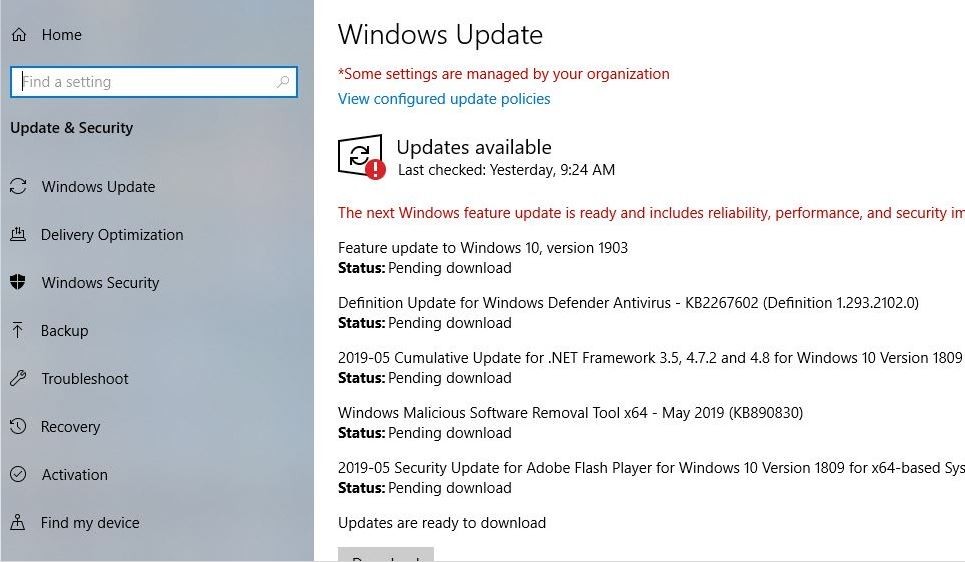
Как перейти на Windows 10 версии 1903
Здесь официальное видео Microsoft объясняет, как правильно получить последнее обновление Windows 10 мая 2019 года.
Как объясняет компания, Windows 10 может обновлять 2019 год поэтапно, и все совместимые устройства получат уведомление, когда оно станет доступным для вашего устройства. Так что хорошо подготовьте свой компьютер к версии Windows 10 и дождитесь появления обновления. Но если вы спешите, не ждите, пока Microsoft выпустит обновление для вашего ПК. Здесь показано, как вручную обновиться до майского обновления 2019 года для Windows 10.
Windows 10 мая 2019 года обновить системные требования
- Память: 2 ГБ ОЗУ для 64-разрядной архитектуры и 1 ГБ ОЗУ для 32-разрядной.
- Память: 20 ГБ свободного места на 64-битных системах и 16 ГБ свободного места на 32-битных.
- Хотя это официально не задокументировано, для безупречной работы хорошо иметь до 50 ГБ бесплатного хранилища.
- Тактовая частота процессора: до 1 ГГц.
- Разрешение экрана: 800 х 600.
- Графика: Microsoft DirectX 9 или более поздняя версия с драйвером WDDM 1.0.
- Поддерживаются все новейшие процессоры Intel, включая i3, i5, i7 и i9.
- До AMD процессоры 7-го поколения поддерживаются.
- Также поддерживаются процессоры AMD Athlon 2xx, AMD Ryzen 3/5/7 2xxx и другие.
Обновление вручную Windows 10 1903
Прежде чем идти вперед, убедитесь, что у вас достаточно свободного места для установки обновления.
Microsoft увеличила объем свободного пространства, необходимого для установки обновления в мае 2019 года, до 32 ГБ, увеличившись с 16 ГБ, необходимых для 32-разрядных версий, и 20 ГБ для 64-разрядных версий, которые Лиам Тунг в ZDNet назвал «совершенно нереальными». Microsoft также вводит «зарезервированное хранилище», выделяя 7 ГБ диска для обеспечения беспроблемной установки будущих обновлений.
- Некоторые пользователи также предлагают программному обеспечению безопасности блокировать процесс обновления, если оно установлено, отключить стороннее антивирусное / антивирусное приложение.
- Убедитесь, что у вас есть стабильное рабочее интернет-соединение для загрузки файлов обновлений Windows с сервера Microsoft. Также отключите VPN, если настроен на вашем компьютере.
- Перед новым обновлением рекомендуем обновить драйверы графического процессора. Последние выпуски драйверов от Nvidia и AMD поддерживают обновление от мая 2019 года.
- Также настоятельно рекомендуется сделать резервную копию всего, что считается критически важным (например, рабочие документы) или слишком ценным, чтобы его потерять, например, семейные фотографии и тому подобное.
Если у вас подключено внешнее USB-устройство или карта памяти SD при установке Windows 10 версии 1903, вы можете получить сообщение об ошибке «Этот компьютер не может быть обновлен до Windows 10.» Это вызвано неправильной переназначением диска во время установки.
Чтобы защитить ваш опыт обновления, мы применили блокировку устройств с внешним USB-устройством или картой памяти SD из предлагаемой Windows 10 версии 1903 до тех пор, пока эта проблема не будет решена.
Microsoft объяснила свою страницу поддержки
Принудительно Windows Update для установки версии 1903
Официальный способ захватить Windows 10 версия 1903 это ждать его автоматического появления. Но всегда можно использовать Центр обновления Windows для принудительной установки версии 1903. Для этого
- Нажмите Windows + I, чтобы открыть настройки
- Нажмите на обновление Безопасность,
- После обновления Windows и проверьте наличие обновлений.
- Проверьте, видите ли вы что-то вроде обновления функций до Windows 10 версии 1903,
- Да, это может быть обновление 2019 года, нажмите кнопку загрузки.
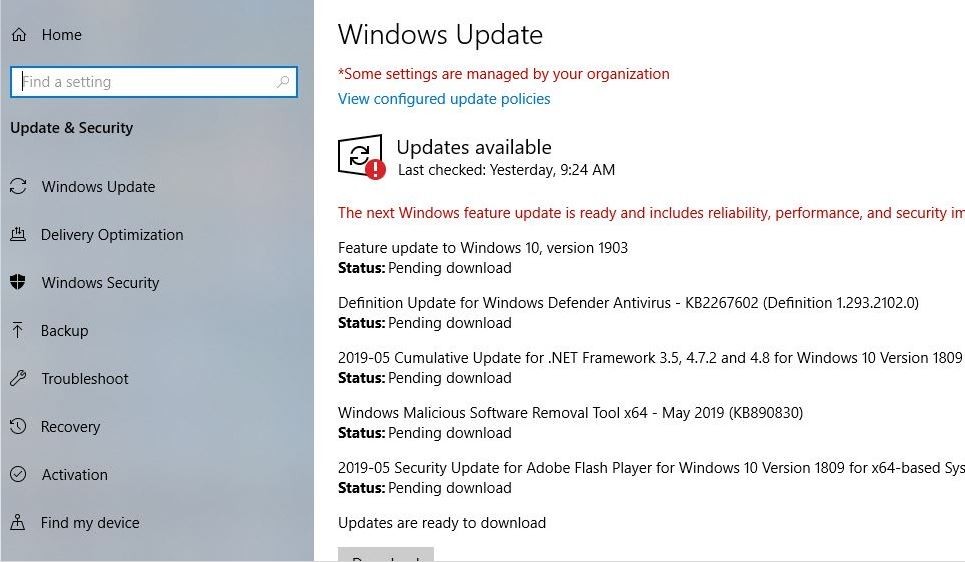
- Загрузка файлов обновления с сервера Microsoft займет некоторое время.
- Здесь В зависимости от вашей скорости интернета и вашего компьютерного оборудования, время загрузки будет различаться.
- Как только обновление будет загружено, вам нужно будет перезагрузить устройство.
- Вы можете перезапустить его мгновенно или запланировать на более позднее время.
- Обновление займет около 15-30 минут.
- После завершения процесса ваш номер сборки Windows 10 будет переведен на 18362.
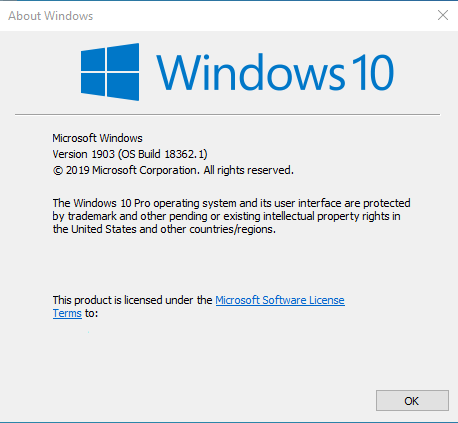
Помощник по обновлению Windows 10
Если вы столкнулись с какими-либо трудностями при установке Windows 10 1903 обновление (например, обновление застряло при загрузке, не удалось установить с разными ошибками). Или не смотрите Обновление функций Windows 10 версии 1903, доступное при проверке через обновление Windows. Используйте собственную утилиту Microsoft «Помощник по обновлению», чтобы вручную установить новое обновление функции.
- Для начала перейдите на страницу загрузки Windows 10
- Нажмите кнопку Обновить сейчас, чтобы загрузить инструмент помощника по обновлению.
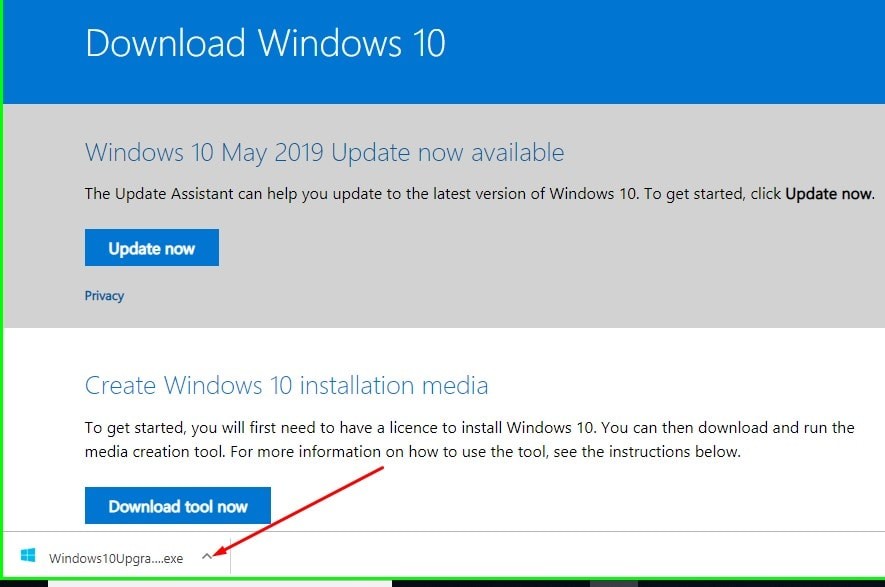
- Щелкните правой кнопкой мыши инструмент Помощник по обновлению Windows 10 и запустите от имени администратора.
- Примите это, чтобы внести изменения в ваше устройство и нажмите на Обновить сейчас Кнопка внизу справа.
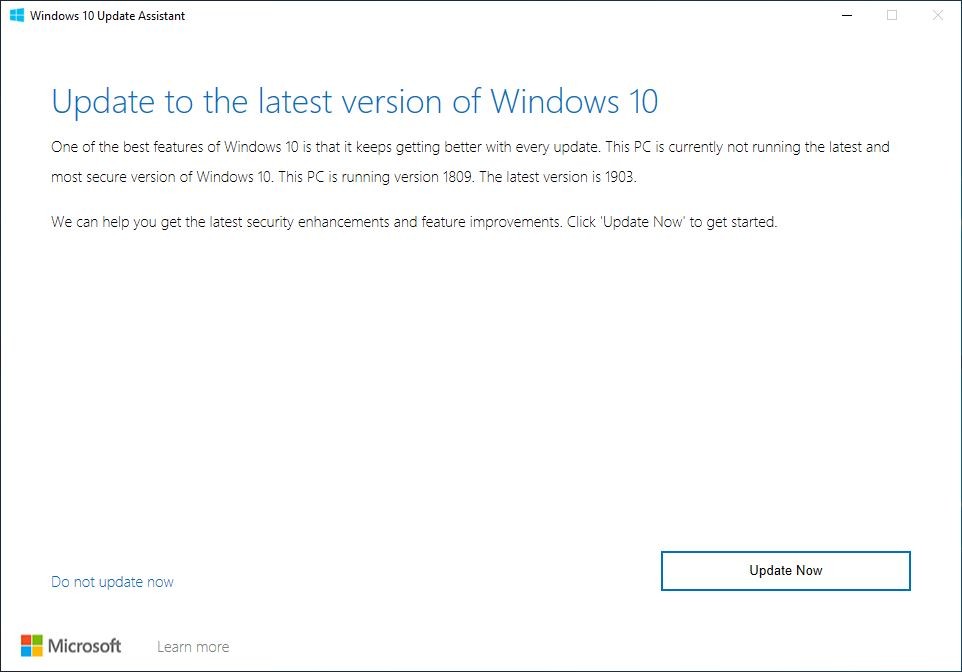
- Теперь с этого момента процесс обновления является простым.
- Первый помощник проверит вашу систему на совместимость и загрузит обновление.
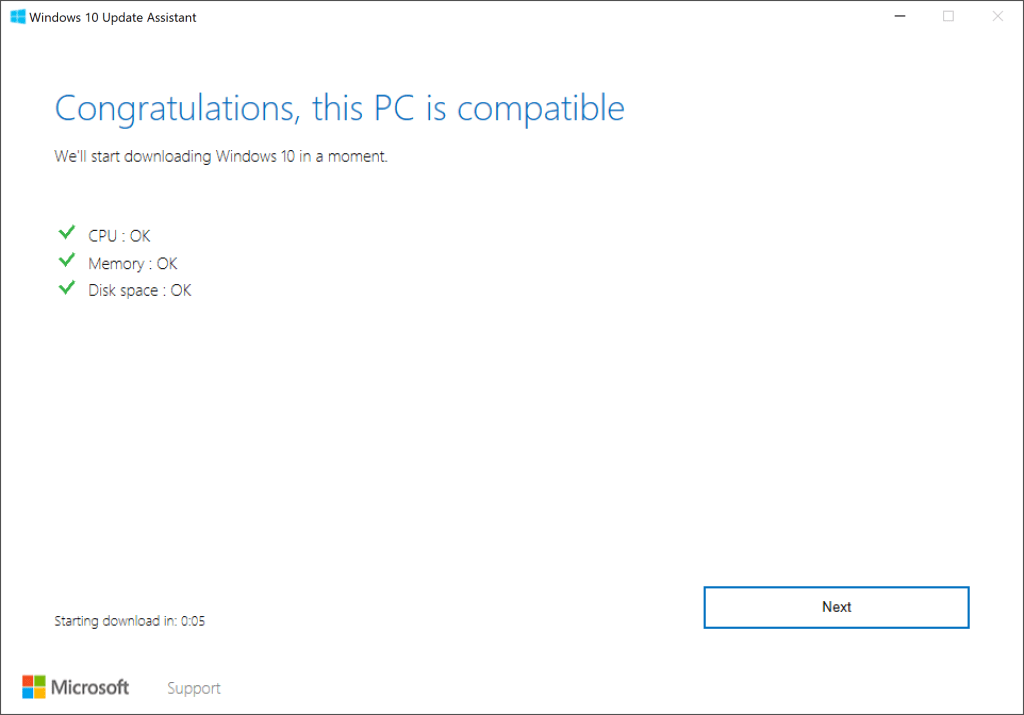
Обратите внимание, что при этом ваши текущие файлы, приложения и настройки будут сохранены.
Стоит также упомянуть, что вы можете отменить обновление, помня о том, что вы можете отменить обновление во время его работы, если у вас появятся другие мысли во время его работы.
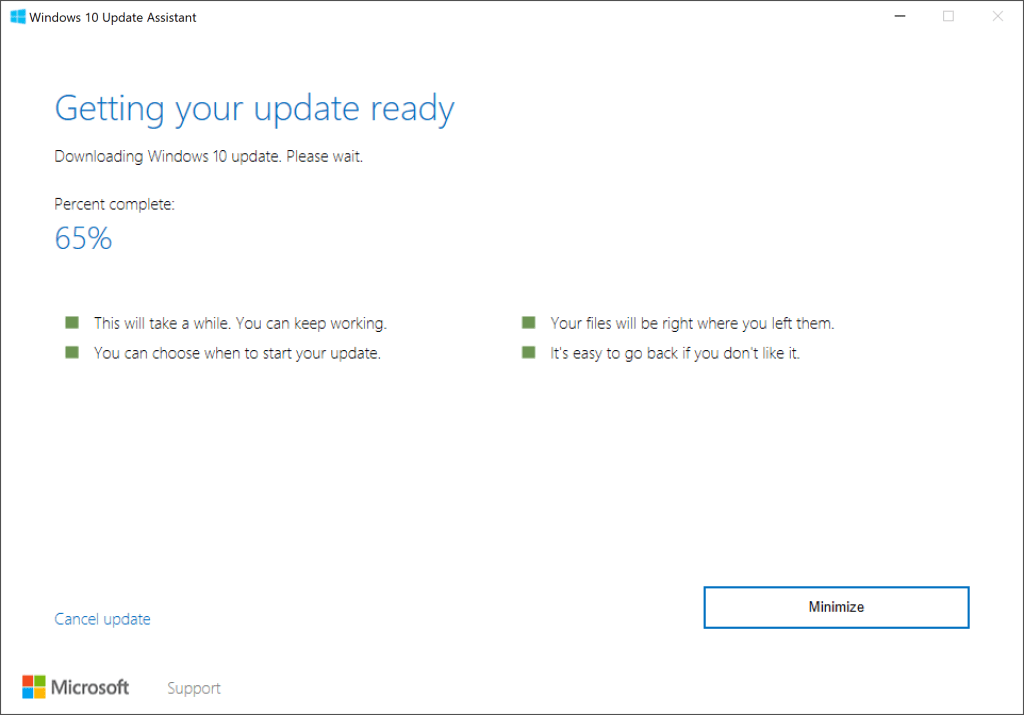
- Помощник автоматически перезагрузит компьютер после 30-минутного обратного отсчета.
- Нажмите кнопку «Перезагрузить сейчас» в правом нижнем углу, чтобы запустить его немедленно, или ссылку «Перезагрузить позже» в левом нижнем углу, чтобы отложить его.
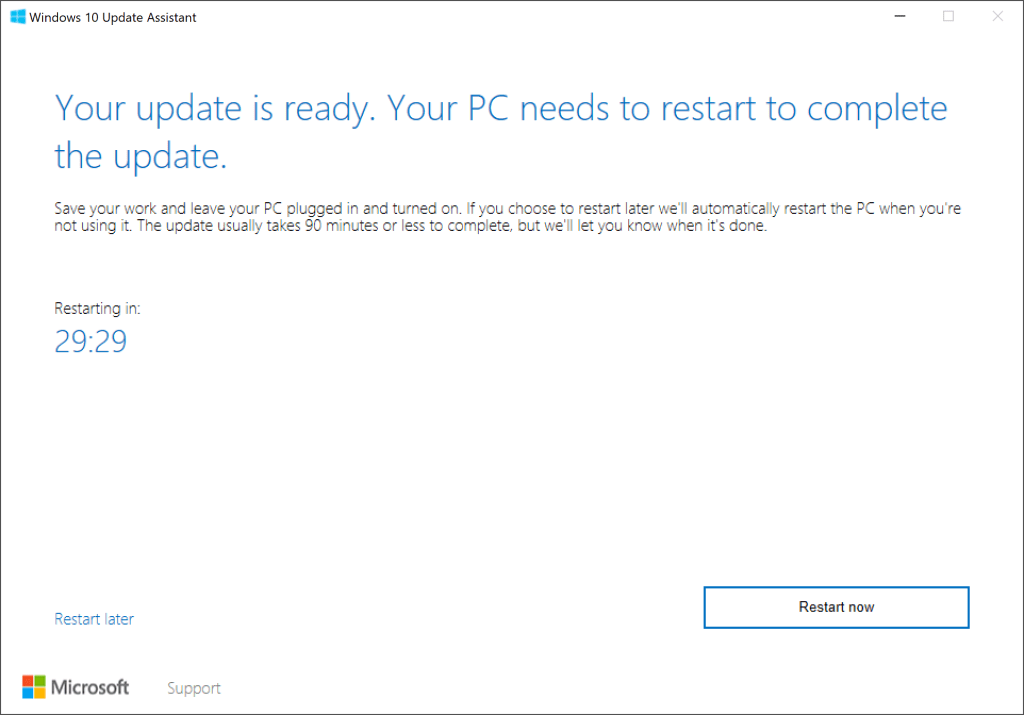
- После перезагрузки компьютера (несколько раз) Windows 10 выполнит последние шаги, чтобы завершить установку обновления.
- Это все, что вы успешно установили обновление Windows 10 мая 2019 в вашей системе.
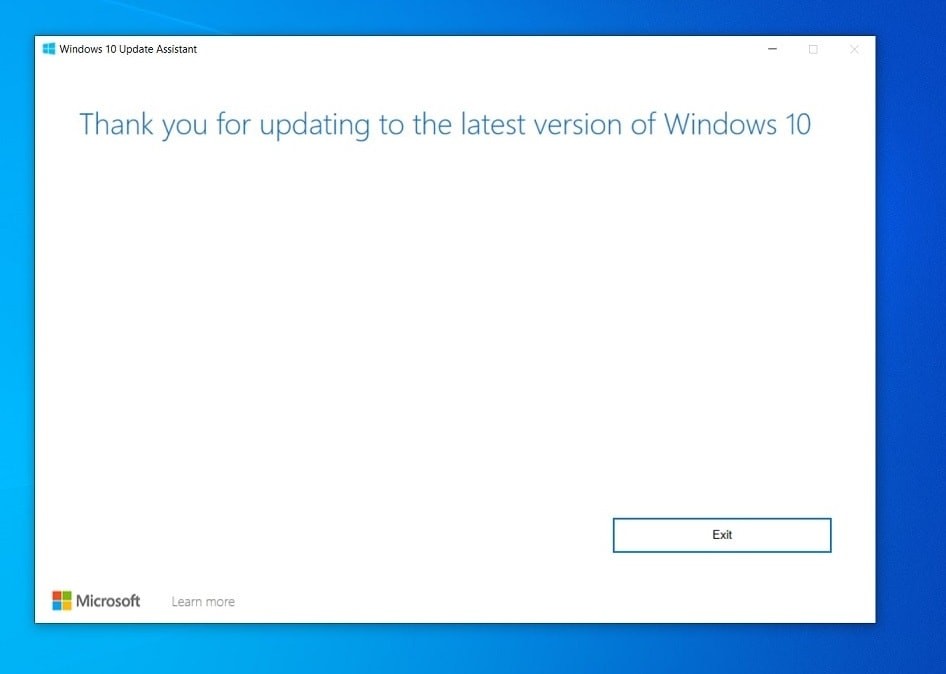
Использование Windows 10 Media Creation Tool
Кроме того, вы можете использовать официальный инструмент для создания медиа-файлов Windows 10, чтобы вручную обновить, установить Windows 10 1903 в вашей системе сейчас.
- Перейдите на страницу загрузки Microsoft
- скачать инструмент для создания медиа.
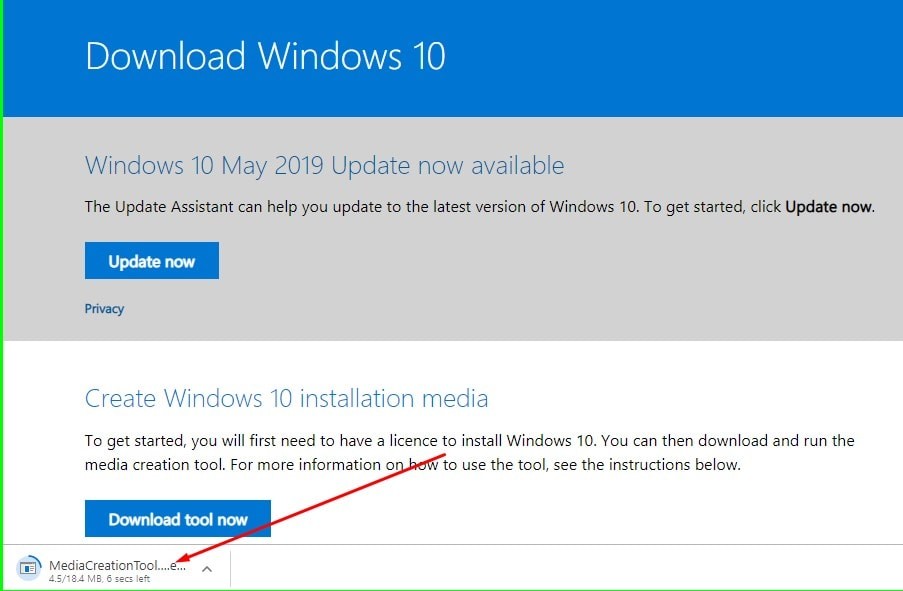
- Дважды щелкните файл, чтобы начать процесс.
- Принять лицензионное соглашение
- И будьте терпеливы, пока инструмент «готовит вещи».
- После установки установщик попросит вас обновить этот компьютер сейчас или создать установочный носитель для другого компьютера.
- Выберите опцию «Обновить этот компьютер сейчас» и следуйте инструкциям на экране
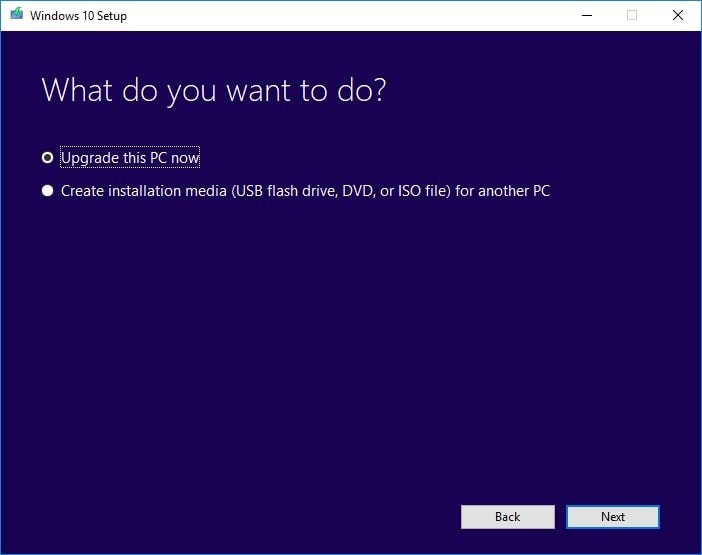
- Процесс загрузки и установки Windows 10 может занять некоторое время, поэтому наберитесь терпения.
- В конце концов, вы попадете на экран, запрашивающий у вас информацию или перезагрузите компьютер.
- Просто следуйте инструкциям на экране, и когда все будет готово, Windows 10 версии 1903 будет установлена на ваш компьютер.
Загрузить Windows 10 1903 ISO
Если вы опытный пользователь и хотите выполнить чистую установку, вы можете воспользоваться приведенной ниже ссылкой, чтобы загрузить полный образ ISO Windows 10 версии 1903, а затем создать физический носитель (USB-диск или DVD) для чистой установки.
- Windows 10 мая 2019 Обновление ISO 64-разрядная
- Windows 10 мая 2019 Обновление 32-битного ISO
Windows 10 1903 Особенности
Как обычно, обновление функций Windows 10 содержит новые функции и улучшения для обновления ОС. В обновлении от мая 2019 года также представлен ряд новых функций, которые включают новая светлая тема. Это станет темой по умолчанию для всех пользователей Windows 10, которая придает Windows чистый и, конечно же, легкий внешний вид. Это в основном белая версия темной темы, которая изначально была предустановлена с Windows 10.
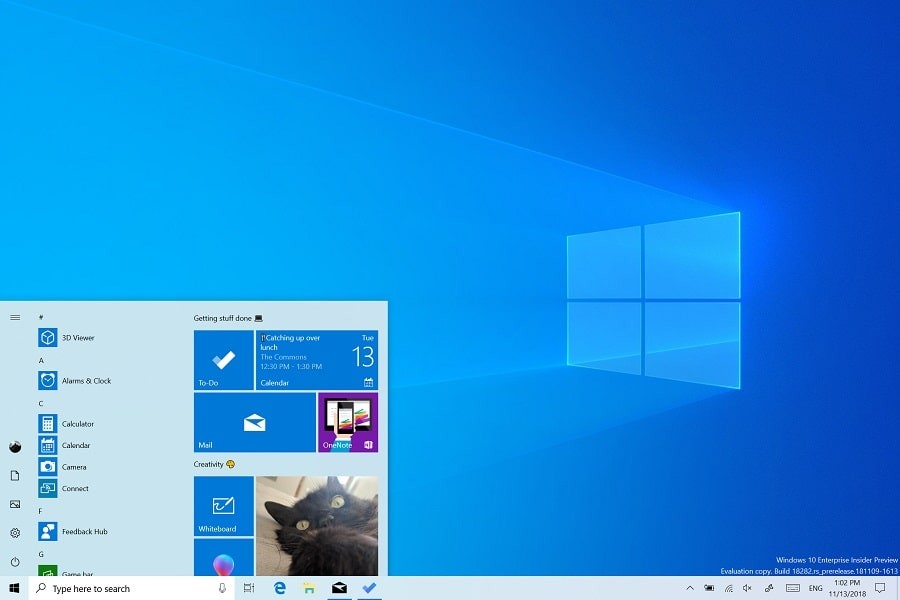
Одна из выделенных функций обновления — песочница Windows, которая позволит пользователям запускать изолированную среду рабочего стола для запуска неизвестных файлов .exe. Это создаст временную среду рабочего стола, чтобы изолировать конкретное приложение от этой песочницы. Песочница полностью одноразовая, что означает, что после того, как вы закончите выполнение своих задач, вы можете закрыть песочницу, и она будет полностью удалена, и ее следов не останется.
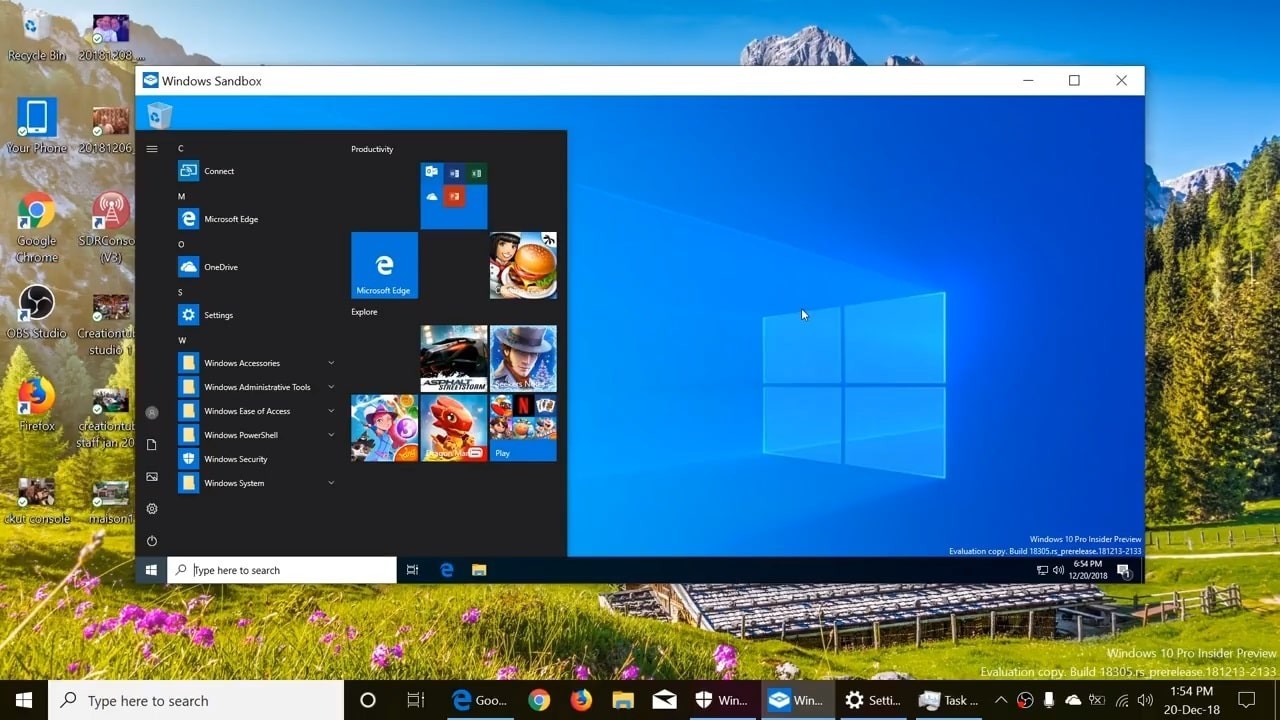
Другие функции включают в себя возможность убивать интегрированные приложения, удалять встроенные приложения, новый ползунок яркости, Kaomoji, запускать настольные приложения в смешанной реальности Windows, приостанавливать обновления и входить в систему без учетной записи Microsoft. Microsoft также разделила Cortana и Search, при этом компания также очистила меню «Пуск» и сделала его менее загруженным. Вы можете прочитать список возможностей Windows 10 версии 1903 здесь.